ArchLinux + Awesome WM w akcji!
Miesiące temu, z nieznanych powodów, znudziło mi się używanie openbox + tint2 (co zresztą też jest dobrym połączeniem) po obejrzeniu wątku na forach arch, byłem zdumiony niesamowite.
Ten przewodnik jest przeznaczony dla tych użytkowników, którzy chcą zainstalować Awesome i nie wiedzą od czego zacząć, a dokładniej przewodnik po konfiguracji, którą obecnie mam na swoim laptopie, nie sądzę, żebym był oprawą w temacie, ale Ujmijmy to w ten sposób, jeśli na końcu postu udało Ci się zrozumieć jakieś niesamowite to znaczy, że jesteś świetny i ja też xD
ostrzeżenie: Awesome jest przeznaczony dla nieco doświadczonych użytkowników zainteresowanych środowiskami graficznymi typu mozaika, dla entuzjastów i ciekawskich, którzy chcą poszerzyć swoją wiedzę oraz dla każdego, kto myśli, że może to osiągnąć (*wyzywający wygląd,
UWAGA!: Ten przewodnik jest oparty na Arch Linux, ale poza instalacją pakietów, wszystkie kroki są dokładnie takie same w każdej dystrybucji.
Przygotowanie
Instalacja komponentów
pacman -S awesome vicious xcompmgr azot lxappearance xorg-setxkbmap
Oto podstawowe komponenty, których będziemy potrzebować, zobaczmy funkcje pakietów, które instalujemy:
- niesamowite: menedżer okien
- występny: modułowa biblioteka dla niesamowitych widżetów
- xcompmgr: użyć kompozycji
- azot: dba o tapetę
- wygląd: gtk theme selector
- xorg-setxkbmap: (opcional), aby uruchomić zmieniacz lokalizacji klawiatury
na początek dodajemy do naszego ~ / .xinitrc:
exec super
Po zainstalowaniu awesome tworzymy folder, w którym zapisujemy plik rc.lua, następnie kopiujemy wspomniany plik konfiguracyjny, który jest domyślnie dołączony do następującego polecenia:
mkdir ~ / .config / awesome && cp /etc/xdg/awesome/rc.lua ~ / .config / awesome /
rc.lua zapisuje wszystkie niesamowite ustawienia, ale nie motywy, są to oddzielne twórcy i są przechowywane w plikach / usr / share / awesome / themeTak, zobaczymy je później.
Główny plik konfiguracyjny, rc.lua, pliki motywów i niektóre widżety są zapisywane Lua, imperatyw, ustrukturyzowany i bardzo lekki język programowania, oparty na C i Perlu …… ale nie bój się tego, to łatwiejsze niż się wydaje, używasz też Linuksa, są gorsze rzeczy, jak kompilacja hahaha.
W Lua powinieneś mieć jasność: Porządek jest ważny! . Więc jeśli otworzysz klucz {musisz zamknąć ten klucz}. jeszcze raz, Porządek to podstawa!.
Musimy również zrozumieć kilka podstawowych pojęć, które mogą wydawać się Ci niezwykłe:
- Klient
- Dowolne okno.
- etykieta
- Znacznik stałby się obszarem roboczym. Różni się od tego w niektórych aspektach, takich jak możliwość pokazania klientowi kilku tagów lub pokazania zawartości więcej niż jednego tagu w tym samym czasie.
- Okno główne
- Okno główne (lub główne) to takie, które zwykle wymaga największej uwagi. Ta koncepcja została zaczerpnięta z dwm, pozostałe okna nazywane są po prostu non-master lub non-master xD.
- Pływające okno
- Zwykle okna nie zachodzą na siebie, ale niektóre aplikacje nie działają dobrze w ramach paradygmatu mozaiki, więc można je sprawić, aby unosiły się.
- klientów pływających można dowolnie przenosić i zmieniać ich rozmiar, podobnie jak niepływające okna.
- wibox
- To jest to, co moglibyśmy nazwać "panelem", możesz dodać tyle wiboxów, ile chcesz, zawierają one widżety.
- widget
- Widżety to obiekty, które zapewniają różne funkcje z menu, paska znaczników, listy okien, informacji o systemie, zegara, obszaru powiadomień i wielu innych, są proste i bardzo elastyczne.
- Ekran
- Wskazuje, na którym ekranie zostaną wyświetlone okna. Przydatne tylko wtedy, gdy mamy więcej niż jeden monitor.
- Układ
- Układ to sposób rozmieszczenia okien. Awesome oferuje następujące układy (niektóre bardziej przydatne niż inne), które są reprezentowane jako ikona po prawej stronie naszego paska widżetów:
- kolumny (kolumny) - Okno główne jest pokazane w lewej kolumnie (lub po prawej, są to 2 układy), a kolejne okna w kolumnie po przeciwnej stronie.
- wydziwianie - to samo co powyżej, ale rzędy zamiast kolumn.
- powiększony - Okno główne znajduje się na środku ekranu, a okno główne (tylko jedno w tym układzie) jest rysowane na środku ekranu, pozostałe są ułożone pod nim w kolumnach.
- zmaksymalizowane - główne okno wykorzystuje całą przestrzeń okna, pozostawiając pozostałe w tyle.
- spirala - główne okno po lewej stronie, 2 okna w prawym górnym rogu, 4 okna w prawym dolnym rogu i tak dalej… .. (Zobaczmy, kto tego używa: P).
- zygzak - taki sam jak poprzedni, ale w przeciwnym kierunku (moja mama xD)
- pływające (pływające) - okna można dowolnie przesuwać i zmieniać ich rozmiar, można je również nakładać i tak dalej ...
Niesamowite Zaprojektowano go do aktywniejszego korzystania z klawiatury, dla której używa się serii kombinacji z klawiszem Mod4 (lub klawisz Windows) oto przydatna tabela kombinacji: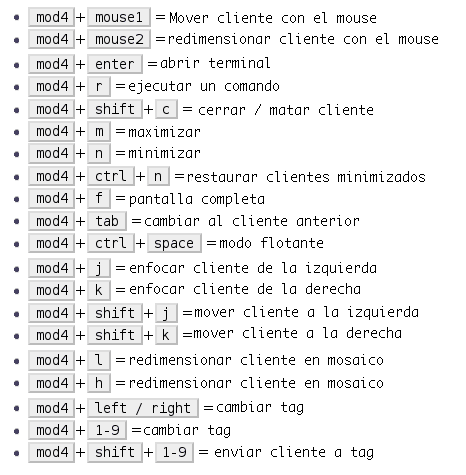
Te kombinacje można dostosować w rc.lua.
Modyfikowanie pliku rc.lua
Wszystko do tej pory jasne? Więc teraz! idź po niego rc.luaMożemy użyć dowolnego edytora tekstu, chociaż polecam taki, który podkreśla składnię, dzięki czemu łatwiej będzie Ci poprowadzić Cię po kodzie.
Na pierwszy rzut oka jest to niepokojące, plik konfiguracyjny jest napisany w Lua, co najmniej… .. nie jest przyjazne od samego początku. Ale zobaczysz, że jest bardziej funkcjonalny i przejrzysty, niż się wydaje, jeśli kiedykolwiek skonfigurowałeś conkyCóż, jest podobny, ale bardziej złożony xD. oko!, aby skomentować, zastosowano podwójny łącznik (- -)
Aby trochę siebie zilustrować, możesz zapoznać się z rc.lua Obecnie używam.
aby uaktywnić kompozycję (np. przezroczystość w oknach), umieszczamy na początku pliku, tuż poniżej wymagają ("niegrzeczny") tę linię również dodajemy występny aby użyć widżetów, które pojawią się później:
- tutaj umieścimy nasze dodatki okropne.util.spawn_with_shell ("xcompmgr &") vicious = require ("vicious")
Jeśli pójdziemy dalej, znajdziemy następujące wiersze, tutaj możemy zadeklarować niektóre parametry, takie jak temat, alias i domyślny terminal:
..... terminal = "xterm"
Wskażę Sakura jako terminal, od tej chwili będzie wykonywana za każdym razem, gdy zostanie wywołana zmienna terminalowa Sakura.
.... terminal = „sakura”
Możemy wskazać, które układy chcemy, aby wyłączyć, komentujemy linię podwójnym myślnikiem:
......... {okropny.layout.suit.floating, okropny.layout.suit.tile, okropny.layout.suit.tile.left, okropny.layout.suit.tile.bottom, okropny.layout. suit.tile.top, okropny.layout.suit.fair, okropny.layout.suit.fair.horizontal, - okropny.layout.suit.spiral, - okropny.layout.suit.spiral.dwindle, okropny. max, - okropny.layout.suit.max.fullscreen, - okropny.layout.suit.magnifier} .........
Tagi
W sekcji tagów możemy zmodyfikować etykietę każdego tagu, a także domyślny układ każdego tagu:
tagi [s] = okropne.tag ({1, 2, 3, 4, 5, 6, 7, 8, 9}, s, układy [1])
w moim wygląda to tak:
tagi [s] = okropne.tag ({"(* ^ ▽ ^)", "へ (^ ∇ ^)", "(ノ ^ _ ^) ノ", "(・ _ ・)"}, s, układy [1])
Awesome składa się z widżetu typu menu, w którym możemy zamówić wszystkie zainstalowane aplikacje w różnych sekcjach, konfiguracja jest prosta, ale wymaga porządku. Najpierw deklarujemy nazwę menu, a następnie jego zawartość. np. aby stworzyć menu «grafika»Zrobiłem to w ten sposób:
menugraphics = {{"Djview4", "djview4"}, {"GIMP", "gimp"}, {"Inkscape", "inkscape"}, {"Mcomix", "mcomix"},
Zauważ, że pierwsza część to nazwa, która się pojawi (GIMP), druga to polecenie wykonania (gimp), aby było jaśniej, tutaj jest menu "edytory", w którym umieściłem edytory tekstu, takie jak vi i nano:
menueditors = {{"Leafpad", "leafpad"}, {"Medit", "medit"}, {"Nano", terminal .. "-e nano"}, {"Vim", terminal .. "-e vim "}, {" Vi ", terminal .." -e vi "}, {" Zim "," zim "},
jak zobaczysz kolejność dla Vima "Vim", terminal .. "-e vim" co biegnie «sakura-e vim".
Po utworzeniu podmenu przystępujemy do tworzenia menu głównego, deklarując jego nazwę i zawartość, a także podmenu:
mymainmenu = okropne.menu ({items = {{"Archlinux"}, {"Editors", menueditors}, {"Graphics", menugraphics}, {"Internet", menuweb}, {"cloud", submenucloud}, {" Multimedia ", menumultimedia}, {" Office ", menuoffice}, {" Development ", menudevelop}, {" Shells ", menushells}, {" Utilities ", menuutil}, {" System "}, {" Awesome ", myawesomemenu }, {"Konfiguruj", menuconf}, {"System", menu}, {"Terminal", terminal}, {"Anki", "anki"},{"Firefox", "firefox"}, {"Spacefm", "spacefm"}, {"Reboot", "sudo systemctl reboot"}, {"Shutdown", "sudo systemctl poweroff"}}}) mylauncher = okropne. widget.launcher ({image = image (beautiful.awesome_icon), menu = mymainmenu})
W tej ostatniej linii możesz określić ikonę, która musi być wcześniej zadeklarowana jako piękna.niesamowita_ikon na zastosowany temat.
Wynik powyższego byłby mniej więcej taki:
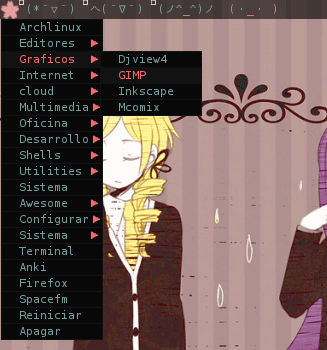
Motyw i tapeta
Teraz przechodzimy do tematu, który jest zdefiniowany w pliku o nazwie motyw.lua, i jest przechowywany w / usr / share / awesome / themes, gdzie znajduje się w katalogu z nazwą motywu, wraz z ikonami i innymi obrazami, których możemy użyć.
Temat mojej konfiguracji to kropka (stworzona przeze mnie: D) to nic wielkiego, ale jest prosta i przejrzysta, czysty minimalizm! możesz to wykorzystać jako podstawę do stworzenia własnego motywu, jeśli chcesz, (bo dla panów może być trochę kobieco), spojrzeć na kod tutaj lub możesz Pobierz to tutaj obok ikon. Po pobraniu skopiuj folder „kropka” do / usr / share / awesome / themetak, a następnie wyszukaj piękny.init w rc.lua i zmieniasz ścieżkę motywu:
- motyw definiuje kolory, ikony i tapetę beautiful.init („/ usr / share / awesome / themes / dot / theme.lua”)
Rekomendacja, zawsze sprawdź pobrane motywy, ponieważ przez większość czasu wymaga to niestandardowej konfiguracji pod względem ścieżek plików i nie tylko….
Jeśli chodzi o tapetę, której użyjemy azot, lekka aplikacja do zarządzania tapetami, wskazujemy niesamowitą w następującym wierszu w naszym motyw.lua:
- Azot obsługuje tapety theme.wallpaper_cmd = {"/ usr / bin / azot --restore"}
Widżety i Wibox
Jak powiedziałem wcześniej, widżety to proste obiekty, które spełniają różne funkcje, domyślnie awesome udostępnia u góry wibox z programem uruchamiającym menu, paskiem tagów, listą okien, zasobnikiem systemowym, zegarem i selektorem układu. Ale oczywiście istnieje wiele innych widżetów, których możemy użyć i być może jest to najciekawsza część niesamowitego.
Podobnie jak menu, najpierw deklarujemy widżet, a następnie dodajemy go do wiboxa, nie martw się o to, dostarczę Ci świetne i bardzo przydatne widżety! wystarczy skopiować i wkleić kod dla każdego widżetu tuż pod sesją tagów.
W mojej konfiguracji mam dwa wiboksy, ten na górze zostawimy tak, jak jest, usuwając zegar nic więcej, w wiboxie poniżej umieścimy widżety informacji systemowych, a kalendarz napisany w lua.
na początek zadeklarujmy widżety:
Informacje o rdzeniu i systemie operacyjnym:
Separator i spacje
Bateria
Podczas robienia zdjęcia korzystałem z laptopa bez baterii, ale ten widget pokazuje czas ładowania, a także czas pobierania.
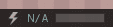
System plików
Mam jedyny system operacyjny Arch Linux i 4 partycje (/ boot, /, swap, / home), możesz dodać partycje odpowiadające twojemu systemowi.

Zmień lokalizację klawiatury
Ten sprytny widget umożliwia zmianę lokalizacji klawiatury poprzez kliknięcie na nią, używa setxkbmap i musi określać żądane lokalizacje, np. dawny. Mam nas = klawiatura amerykańska, es = klawiatura hiszpańska, gb = klawiatura brytyjska, latam = klawiatura latynoamerykańska
Zegar i kalendarz
Domyślny zegar nie pokazuje sekund, jeśli tego chcemy, zastępujemy widżet texclock tym
Ten kalendarz po najechaniu kursorem na zegar pokaże nam kalendarz, po kliknięciu lewym przyciskiem myszy cofnie się o miesiąc, a kliknięcie prawym przyciskiem myszy o miesiąc.
zapisujemy kod w pliku o nazwie calendar2.lua w formacie ~ / .config / awesome i dodajemy do naszego rc.lua wymagają ('calendar2') poniżej naszych agregatów.
Konfiguracja Wibox
Mając zadeklarowane widżety, musimy stworzyć wibox i wypełnić go widżetami 😀
Wśród jego opcji możemy określić położenie, raster, grubość i krycie. moja konfiguracja jest następująca:
........................... - top wibox mywibox [s] = okropny.wibox ({pozycja = "top", screen = s, height = 19, krycie = 0.65}) - Dodaj widżety do wiboxa - kolejność ma znaczenie mywibox [s] .widgets = {{mylauncher, mytaglist [s], mypromptbox [s], layout = awful.widget.layout.horizontal .leftright }, mylayoutbox [s], separator, - mytextclock, separator, s == 1 i mysystray lub nil, separator, kbdcfg.widget, separator, mytasklist [s], layout = awful.widget.layout.horizontal.rightleft} - niższy wibox mywibox [s] = okropne.wibox ({pozycja = "dół", ekran = s, wysokość = 19, krycie = 0.79}) mywibox [s] .widgets = {{spacja, sysicon, spacja, sys, separator, neticonup espace, netwidgetup, przestrzeń, neticondown, espace, netwidgetdown, separator, baticon, przestrzeń, battpct, przestrzeń, battbar, separator, ramicon, przestrzeń, memwidge t, space, membar, separator, fshomeicon, space, fshbar, space, fsh, separator, fsrooticon, space, fsrbar, space, fsr, separator, volicon, space, volwidget, separator, - cpuicon, space, cpu1, space, cpubar , space, space, - cpuicon, space, cpu2, space, cpubar2, separator, cpuicon, space, cpu1, separator, cpuicon, space, cpu2, separator, mytextclock, layout = awful.widget.layout.horizontal.leftright}, layout = okropne.widget.layout.horizontal.rightleft} .....................
UWAGA: musisz skonfigurować spacje i separatory dla aspektu zgodnie z rozmiarem ekranu.
Zasady
możemy wskazać, że niektóre programy otwierają się w określonych tagach, s. Np. Ten firefox pojawia się tylko w tagu # 3, że GIMP pojawia się w tagu # 4, itd…. Przechodzimy do sekcji reguł naszego rc.lua i modyfikujemy programy i ich reguły, pierwsza cyfra wskazuje ekran, a druga tag, oto przykład:
........ {rule = {class = "Spacefm"}, properties = {tag = tags [1] [2]}}, {rule = {class = "Gimp"}, properties = {tag = tagi [1] [4]}}, {reguła = {klasa = "Firefox"}, właściwości = {tag = tagi [1] [3]}}, .......
Zgodnie z tymi zasadami, spacefm pojawi się w tagu # 2, Gimp w # 4, a firefox w # 3 ekranu 1, proste, prawda?
możliwe problemy
rozdzielczość ekranu
Nie miałem problemu ze wskazaniem rozdzielczości ekranu (dla «Magnifico»Sterownik SiS Mam tylko 1280 × 800 na moim laptopie), ale na moim pulpicie nie mogłem zachować rozdzielczości 1280 × 1024, więc rozwiązałem to dodając te linie do ~ / .xinitrc:
xrandr - wyjście DVI-0 - tryb 1280x1024
gdzie DVI-0 to wyjście wideo i --tryb jest żądaną rozdzielczością.
Aplikacje Qt
Jeśli wygląd aplikacji Qt jest zdekonfigurowany przy zmianie na awesome, spróbuj zmodyfikować profil, wpisując w konsoli qtconfig i wybierz gtk, praktycznie we wszystkich przypadkach to rozwiązuje problem.
woooow, jeśli zaszedłeś tak daleko… Gratulacje! (T ▽ T *) (* T ▽ T), hahaha, ten artykuł ukazał się dłużej niż myślałem, ale myślę, że jest to najbardziej kompletny artykuł w języku hiszpańskim o niesamowitej konfiguracji. Mam nadzieję, że zachęci cię do używania niesamowitego, który jest naprawdę wspaniały. pozdrowienie! ((lub > ω <)) lub
Fuentes
Ikony siatkówki (CC BY-SA 3.0)
Niesamowita wiki (oprawa)
Blog Jasonmaura (widżety)
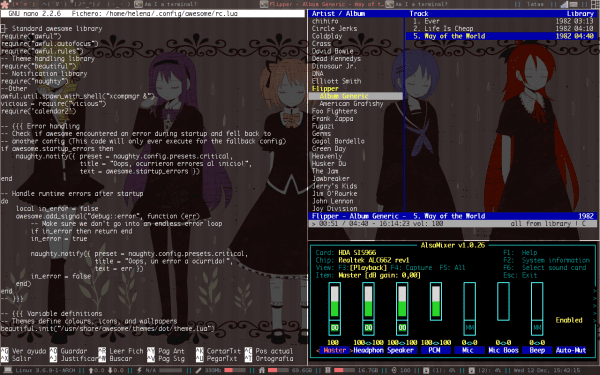



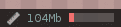




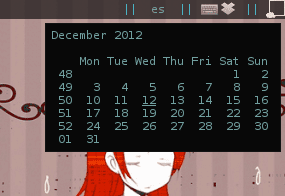
bardzo dobrze. wygląda bardzo interesująco, dobry wkład
Doskonały samouczek! Jedno pytanie: jakie zalety oferuje awesome w porównaniu z innymi menedżerami okien kafelkowymi, takimi jak dwm, ratposion lub xmonad?
Cóż, jestem szczery…. Nie wiem xD, awesome to pierwsze kafelki wm, których używam, może jeśli chodzi o konfigurację, awesome jest w lua, dwm w C, ratpoison z plikiem tekstowym i xmonad w haskell, ale poza tym myślę niesamowicie jest bardziej rozszerzalny 😛
Przed wyborem jednego przeczytałem kilka artykułów na wiki (wikipedia i arch wiki), ostatecznie wybrałem super (bo wszyscy mówili, że to trudne hahaha) i okazało się, że jest bardzo dobry. Dobrze, że spodobał Ci się artykuł ^^
Boże, przysięgam, że dzisiaj zbuduję dla Ciebie ołtarz hahaha Uwielbiam niesamowite i musiałem zrozumieć kilka rzeczy na temat widżetów iz twoim przewodnikiem jestem bardzo jasny, że zrealizuję dyski, których nie mam. Doskonale Twój artykuł prosto do moich zakładek !!! Saluty lub /
Dziękuję hahaha, w innych niesamowitych poradnikach zauważyłem, że nie określają terminów i czasami mylą użytkowników, a także, że nie ma zbyt wielu informacji w języku hiszpańskim, zawsze znajdziesz naprawdę przydatne rzeczy w języku angielskim xD
z pozdrowieniami!
LOL bez słów ... Nie wiem, czy cię chwalić, czy prosić o rękę ^ 0 ^
Wygląda to dość prosto, ale zajmie trochę czasu. Odkąd zobaczyłem twój zrzut ekranu w Google+, zainstalowałem niesamowity na Ubuntu 12.10, który mam. rc.lua jest dość prosta w konfiguracji, ale żmudna. Dzięki za udostępnienie samouczka. Dzisiaj zagram z nim trochę więcej 🙂
Świetny!! Byłem super, gratulacje ;-)
Pomyślałem, że helena_ryuu zajmuje się tylko projektami graficznymi. Zostałem w jednym kawałku. Świetny!!! Co więcej, gdyby nie to, że jestem już żonaty (i kocham swoją szaloną żonę) ...
Myślę, że spróbuję tego samouczka, ale na maszynie wirtualnej, ponieważ jeśli zawieszę działającą, nie będzie prezentów świątecznych.
hahaha dziękuję bardzo xDDD. ale prawda jest taka, że projekt jest dla mnie fajniejszy, ale najlepszym sposobem, aby coś zatrzymać, jest wyjaśnienie tego innemu Oo
Nie sądzę, aby było konieczne używanie maszyny wirtualnej, nie widzę jak super może ingerować w system, w przypadku, gdy to nie działa, po prostu usuń i rc.lua i skopiuj ponownie ten w / etc / xdg / awesome is more Jeśli już tego nie chcesz, możesz odinstalować awesome i nie ma żadnych problemów. 😀
z pozdrowieniami!
Cześć @Giskard, ponieważ @helena Awesome WM mówi, że jest to nieszkodliwe dla systemu.
To, co możesz zrobić, aby przetestować to w bieżącej sesji Ubuntu, to zagnieździć serwer X i uruchomić tam Awesome WM.
Trochę tła:
X jest menedżerem okien używanym w klonach i pochodnych Uniksa, a który z kolei wywodzi się od W, menedżera okien używanego przez Unix w tamtym czasie - dlatego zgodnie z filozofią hackerów / dowcipnisiów użytkowników Uniksa nazywany jest następcą W, X 😉
Implementacja X jest fascynująca: działa z modelem serwer / klient w taki sposób, że serwer X nieustannie nasłuchuje „klientów” (na przykład menedżerów okien lub środowisk graficznych), do których ma przesyłać informacje o kompozycji wykres.
W przeciwieństwie do systemu Windows lub MacOS w wersji 10.5 i wcześniejszych, ta modułowa forma sprawia, że sterownik graficzny działa niezależnie od systemu X Window i możesz wybrać, którego sterownika użyć - cudo 🙂
Znając te podstawowe pojęcia, bardzo łatwo jest zrozumieć, że X może obsługiwać dane, które przetwarza każdemu klientowi, który tego zażąda, i są klienci, którzy wypełniają zadanie zagnieżdżenia w X, dzięki czemu możemy używać pulpitu w innym całkowicie niezależnie, od siebie nawzajem, choć oczywiście współużytkują te same zasoby systemowe: pliki, urządzenia, moc obliczeniową itp.
Dwa najbardziej klasyczne przykłady to Xnest (obecnie prawie przestarzały) i Xephyr, następca Xnesta.
Istnieje wiele sposobów na uruchomienie działającego X serwera, na przykład:
$ Xephyr -ac -br -noreset -screen 1200 × 700: 1 &
Tutaj instruujemy Xephyr, aby utworzył okno z wyżej wymienioną rozdzielczością (aby pomieścić ekran każdego z nich) i aby zwrócił element wiersza poleceń, aby konsola nie stała się bezużyteczna, gdy Xephyr jest uruchomiony.
Następnie uruchomienie dowolnej aplikacji wewnątrz zagnieżdżonego X jest tak proste, jak wpisanie:
$ DISPLAY =: 1 exec awesome
[0] http://awesome.naquadah.org/wiki/Using_Xephyr
[1] http://www.freedesktop.org/wiki/Software/Xephyr
W ten sposób możesz uruchomić na przykład KDE SC na swoim tty1, GNOME Shell na 2, awesomeWM na 3, Xfce na 4 itd. i zostaw "guru" systemu Windows z otwartymi ustami =)
Dziękuję bardzo za poświęcenie czasu na podzielenie się i wyjaśnienie problemu konfiguracji krok po kroku, prawda jest taka, że przykuwa moją uwagę, szczególnie ze względu na niskie zużycie, o czym wspomniałem w G +. Przeczytałem to wszystko od razu i mam nadzieję, że od dziś zacznę konfigurować niesamowite, aby zobaczyć, jak to będzie!
great!
Shu shu !! W górę, wynoś się stąd, jedyną samotną osobą jestem ja xDDD ..
Poważnie helena_ryuu, świetny artykuł, nad którym pracowałeś. Kochałem. 😉
jak źle je prowadzisz xD
spójrz, że z tym artykułem dobrze się bawiłem, robiąc to i lepiej, żeby ci się podobało n_ñ hahaha
Joer. Co za kawałek postu. Bardzo szczegółowe. Rzadko czytasz coś takiego. Będę o tym pamiętać, kiedy spróbuję Awesome. Jest na mojej liście, ale biorąc pod uwagę wszystko, co chciałbym zrobić, myślę, że jego kolej nadejdzie za trzy lub cztery wcielenia. 😀
Gratulacje!!
Bardzo dobre!! Jestem z Awesome od kilku dni i chociaż jest już dość skonfigurowany, to przychodzi do mnie od 10
Co za dziwaczne umieszczanie motywów mangi, nie można traktować poważnie użytkownika, który to robi, co jest typowe dla taringueros
Wow, zaskakujące, jestem niesamowitym użytkownikiem od około 8 miesięcy i uwielbiam to, nie mogę bez tego żyć, bardzo kompletny post… Po prostu zaskakujący, a jeśli mogę zadać Ci pytanie: D, ikony widżetów są dynamiczne… To znaczy … Zmienić w zależności od stanu widżetu? np. w akumulatorze ... obsługuję 4 stany, akumulator naładowany, rozładowany, prawie pusty i ładowanie ... iw zależności od stanu akumulatora się zmienia ...
Lub jak widżet mpd, którego używam, gdy piosenka jest zatrzymana lub wstrzymana, aktywuje ikonę odtwarzania, a kiedy jest odtwarzana, aktywuje ikonę pauzy ... Zrobiłem to i działa, ale szukam sposobu, aby to poprawić 🙂 szukam pomysły, LUA nie jest moją mocną stroną ...
Dziękuję i gratuluję takiej postu 😀
haa nie używam chrdomino 😛
Wyobrażam sobie, że korzystasz z okropnej biblioteki, ta biblioteka służy do uzyskania tego, co mówisz, ale tutaj chciałem tylko przedstawić najbardziej podstawowe podstawy, że masz w pełni funkcjonalną, niesamowitą instalację z kilkoma podstawowymi widżetami.
Cieszę się, że polubiłeś ten post ^ _ ^
Od zniknięcia gnome2 testowałem różne komputery stacjonarne, aż dotarłem do openboksa, gdzie zostałem przez chwilę, w końcu nie przekonany przez sondę i3-wm, że to kocham. Ale może spróbuj niesamowicie, postępując zgodnie z tym postem.
Tak, i3 jest doskonały i w pełni rozwijany.
Cześć, jak się masz? Pewnego dnia zacząłem wypróbowywać dwm, spectrwm, i3wm, awesome, a 2, które najbardziej mnie przekonały, to „Dwm and Awesome” w tej chwili używam Opnbox + Tint2 wydaje się być dobrą konfiguracją , Próbowałeś użyć "hsetroot" jako menedżera tapet, wydaje mi się to bardzo dobre, ale nie ma interfejsu gtk, to czysty terminal (bardziej mi się podoba).
Życzę powodzenia i doskonałego przewodnika, jeśli odważę się ponownie użyć Awesome, będę miał to w toku, a jeśli masz rację, jest to najbardziej kompletny przewodnik po AwesomeWM w języku hiszpańskim, jaki widziałem 🙂
Świetnie kilka dni temu powiedziałem Conandoelowi, że gdybym miał przewodnika lub kilka kroków, aby stać się niesamowitym, zobaczę, czy wrzucę to do mojego Arch
Zanim użyłem Archbanga i uwielbiałem openbox + tint2, a obecnie używam xfce4, ale wszystko może się zmienić
* mongo = wstawiłem
Dziękuję nauczycielu, potrzebowałem czegoś takiego 🙂 dobrego wkładu
Twoje powitanie to przyjemność
Do ulubionych i jeśli możesz +10 punktów, za doskonały samouczek.
PS: Singiel, hahahahaha.
Dałbym ci do +200, ale nie jestem pewien, czy zatrzymają hehe. Teraz przychodzę, żeby odłożyć łyżkę ... czy masz pojęcie, czy w Openboxie jest coś podobnego do złego? jest to, że do tej pory czuję się komfortowo używając OB i nie potrzebowałem (do rzeczy, które chcę, aby mój system robił) szukać niczego innego, ale teraz pokazałeś mi, co można zrobić z Awesome WM Chcę zobaczyć, czy to zrobię a Tiling to start z OpenBox tylko do przeglądania
[Ostrzeżenie: włączony tryb Offtopic] Celowo szukałem Cię na Twitterze (i bez niczego, co sugerowałoby osobiste relacje), ale nie pojawiły się żadne wyniki ze wzorem „Helena_Ryuu”, po czym powiedzieli mi, żebym szukał Cię w G +, ale szczerze mówiąc z Facebook i Twittera mam już dość ...
[/ Ostrzeżenie]
Prawdę mówiąc trochę taki jestem, jestem tylko w G +, pixiv, deviantart jest to, że te rzeczy na facebooku i twitterze szczerze mnie przygnębiają hahahaha, miałem Tumblra ale też mi się znudziło, jeśli jesteś w G + z przyjemnością dodaję Hyuuga_Neji ^ _ ~
ŚWIETNY!!!
Przeczytałem to z góry kilka dni temu i ślinię się, więc oszczędzam na weekend - będę miał więcej czasu - aby uważnie przeczytać i pobawić się moim superWM.
Wygląda na to, że Święty Mikołaj był na początku tego roku 😀
(czy też mama Mikołaj powinna powiedzieć !!?)
hahaha świetnie!
Naprawdę nie sądziłem, że to byłby taki dobry przewodnik, naprawdę chciałem tylko wyjaśnić, jak zrobiłem moją konfigurację i pewną osobę, która nalegała, że spóźniłem się z publikacją n_ñ hahaha, cieszę się, że Ci się podobało
Mój drogi kolego Archera, wydaje mi się, że w pewnym momencie będziesz musiał zaktualizować swój przewodnik, aby go aktualizować, ponieważ w nowej wersji AwesomeWM 3.5 stary rc.lua już nie działa.
Jednak tym razem to nie tyle wina twórców, ile ewolucji Lua, pomijając wiele funkcji, z których korzystał AwesomeWM, co zmusza twórców do wdrażania nowych funkcji i uczynienia go nieco bardziej odpornym na przyszłe zmiany.
Pełna reklama tutaj: http://www.mail-archive.com/awesome@naquadah.org/msg06536.html
aaaaah tak, właśnie sobie uświadomiłem, że będę musiał zaktualizować wpis… .. cholera…. Przez cały ten czas, trzy lata i coś, musieli to wyrzucić akurat wtedy, gdy pisałem samouczek o niesamowitości, myślę, że karma płata mi figle ¬.¬
http://www.youtube.com/watch?v=DRMBxnxWiNQ
Dzięki Helena, jeśli proszę, aktualizując ten post do niesamowitej wersji 3.5, zamierzałem zadać Ci to samo pytanie msx, jestem „nowym entuzjastą” niesamowitych .. 😀
Teraz mam zamiar zainstalować Awesome, ten przewodnik jest dla mnie idealny. Dziękuję bardzo, potem komentuję jak to było. 😀
Wielkie dzięki . bardzo dobry przewodnik, bardzo mi pomogła i uratowałeś mnie swoim wyglądem ..
Podobał mi się twój pulpit, pewnego dnia spróbuję niesamowicie i ten dzień na pewno będzie w tym tygodniu, bo dla mnie przyszłość jest dziś.
W głębi duszy byłem Kdero i Gnomero, ale lubię OpenBox
dziękuję!
Post jest bardzo dobry, ale mimo to nie mogę zrobić niesamowitego startu sam, przeczytałem już niezliczone dokumenty i inne zioła, ale problem nadal występuje ... compton i xcompmgr spowalniają okna i dlatego komentuję wiersze, które robią odniesienie do kompozytu w rc.lua… oo! Mam nowo zainstalowanego Arch z kartą Nv17 GeForce4 MX 440 (Rev 93) i mam zainstalowane darmowe sterowniki… ktoś mi pomaga, dzięki 😀
Ciekawe, testujące 😀
Zawsze pojawia się błąd, gdy chcę umieścić widżet, ktoś mi pomoże
Działa to po Systemctl w Archlinux (widżety)
Świetny artykuł, dzisiaj właśnie ponownie zainstalowałem Archa i nie chcę już instalować Gnome ani KDE. Nie używałem go od dawna i ktoś mówi, że to doświadczenie jest bardzo pomocne. Jestem z Arch od nieco ponad roku i nie sądzę, żebym zmienił go na inną dystrybucję, a teraz to środowisko jest moim zdaniem partnerem, którego szukałem w moim zespole.
Mam nadzieję, że masz czas na zaktualizowanie artykułu, ma już rok, a niektóre rzeczy już się zmieniły 😉 Przeczytam twoje inne posty, aby zobaczyć, co jeszcze uważam za przydatne
świetny tutorial Helena_ryuu¡¡ i to prawda, nie znalazłem nic lepiej wyjaśnionego po hiszpańsku
graciasss
pozdrowienia
Proponuję aktualizację tego posta o nową wersję 3.5, świetnie by było doprecyzować część "imagebox", szczerze mówiąc żaden z nich u mnie nie zadziałał ale dzięki temu postowi udało mi się wystartować rok temu za super i nic nie zmieniam , Twoje zdrowie
mój rc.lua http://pastebin.com/YtwJtvc2
Świetny post, już instaluję super 😀
Tylko pytanie, czy mógłbyś ponownie przesłać swój motyw „kropki” z ikonami? * - *
Jestem z Arch (openbox + tint2) od lat i twój artykuł jest jednym z najlepszych, jakie przeczytałem.
Właściwie to zrobię pełną kopię zapasową mojego systemu i „popracuję” Awesome postępując zgodnie z twoimi instrukcjami.
Thx!
Niezła playlista !!!!!